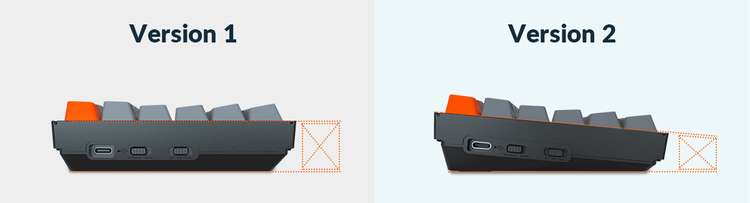
WARNING: Keychron K2 Version 1 모델만 업데이트 가능한 펌웨어입니다.
Version 2 사용자는 해당 펌웨어를 설치할 경우 제품 오작동 및 손상의 위험성이 있습니다.
키크론 K2 키보드 펌웨어 업데이트 내역 <펌웨어 V1.62 버전>
1. 펌웨어 업데이트가 완료되면 "update successfully"라는 메세지가 뜹니다.
2. 펌웨어 업데이트를 실행하면, 키보드의 맨 윗줄은 멀티미디어 키로 작동합니다. Fn + F1 ~ F12를 눌러야 펑션키로 작동합니다.
펑션키와 멀티미디어 키를 전환해야 F1 ~ F12의 펑션키가 기본으로 작동합니다. 3. Fn + L + LED키 : 해당 키 조합을 6초간 누르고 있으면, 현재 사용중인 LED 효과로 고정됩니다. 고정 해제는 같은 키 조합을 다시 6초간 누르고 있으면 됩니다. 해당 키 조합 사용시 Fn키와 L키를 먼저 누른 상태에서 LED키를 눌러야 작동합니다.
<키크론 K2 펌웨어 업데이트 방법> WARNING: Keychron K2 Version 1 모델만 업데이트 가능한 펌웨어입니다. <키크론 키보드 펌웨어 업데이트 방법>
1. 현재 사용중인 레이아웃에 맞는 펌웨어를 받아서 설치하세요. 잘못된 버전을 설치할 경우 키보드가 고장날 수 있습니다. 2. 키보드가 케이블 연결 모드로 변경되었는지 확인하세요. 블루투스 모드로 진행할 경우 키보드가 고장날 수 있습니다. 3. 현재 사용중인 시스템에 따라 모드를 변경해주세요. 서드파티 케이블을 사용한다면 반드시 데이터 통신이 가능한 케이블인지 확인이 필요합니다. 4. PC/Mac과 키보드가 정상적으로 연결되었다는 메세지를 확인하십시오. 5. 펌웨어 업데이트 진행 시, 키크론 키보드만 연결되었는지 확인하세요. 만약 여러대의 키크론 키보드를 이용하고 있다면 업데이트하려는 대상을 제외하고 전부 연결을 해제해주세요 6. 윈도우에서 exe 파일을 실행하거나 Mac에서 앱파일을 실행시켜주세요.
7. 펌웨어 업데이트를 진행했다면 Fn + Z + J, 3개의 키를 5초간 같이 눌러 리셋을 시켜주면 정상적으로 사용이 가능합니다.
<키크론 K2 펌웨어 V1.62 다운로드 링크>
반드시 제품에 맞는 펌웨어를 다운받으셔야 합니다.
<Mac OS에서 다음과 같은 메세지가 출력되었다면, 다음 절차를 따라 진행해주세요>
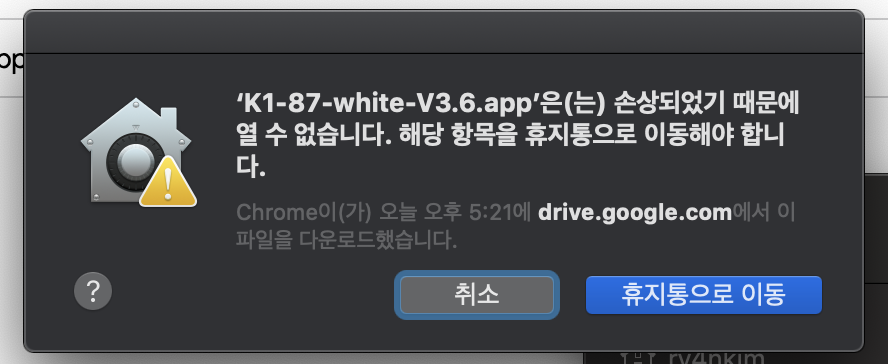 ① "GateKeeper_Helper"를 다운 받아 실행시켜주세요 (다운로드 링크  https://nmac.to/tutorial/gatekeeper-helper/) https://nmac.to/tutorial/gatekeeper-helper/) ② 프로그램을 실행시키면 5가지의 옵션 중 선택해야합니다. "3"을 치고 Enter를 누르세요. 그 후 "Drage & Drop the App Here Then Hit Return:"이라는 메세지가 출력됩니다.
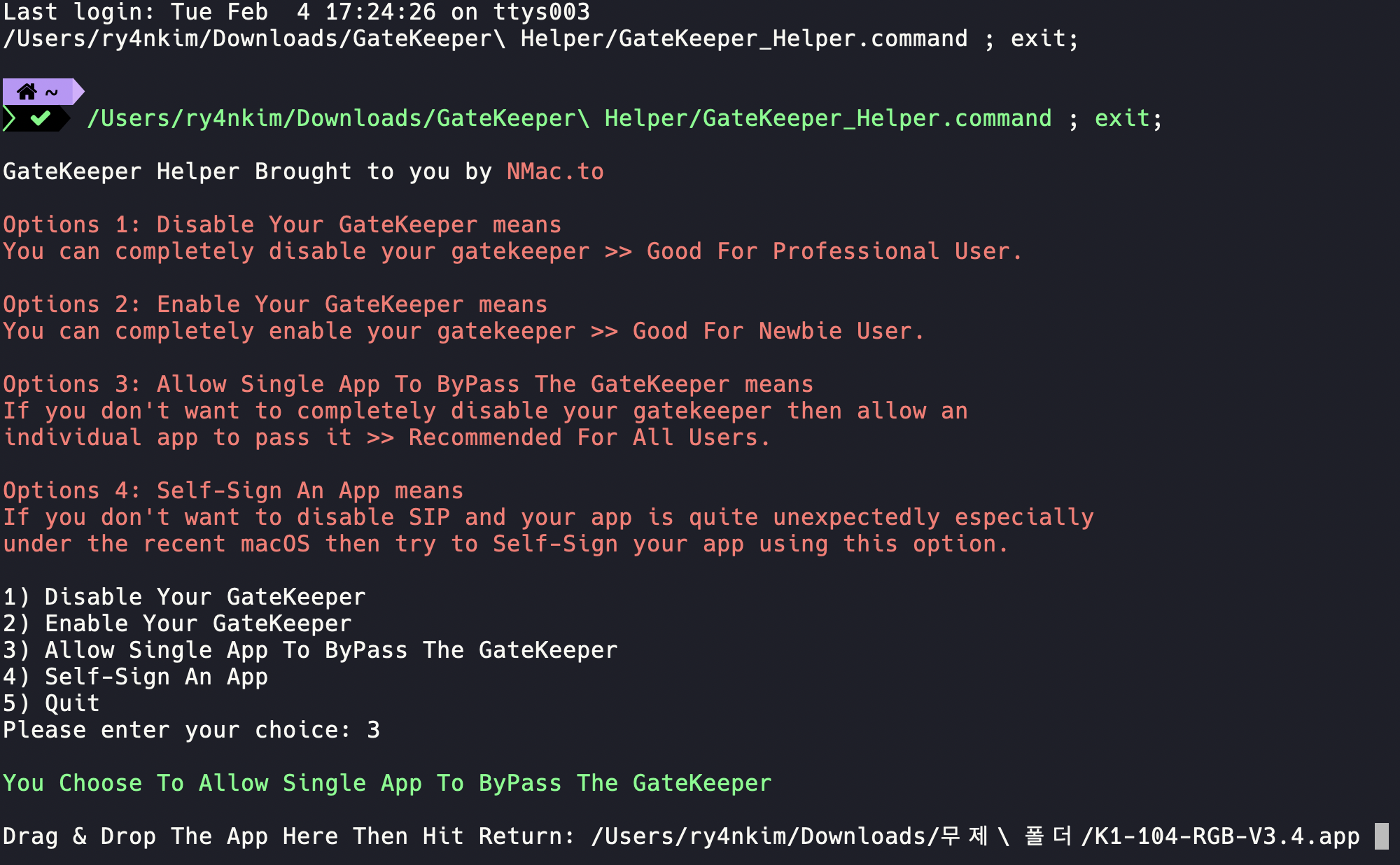
③ 펌웨어 앱파일을 Gatekeeper_Helper창에 드래그 드랍하면 사용자 계정의 암호를 입력 후 잠시 기다리면 [Process complete!]라는 메세지가 뜹니다.
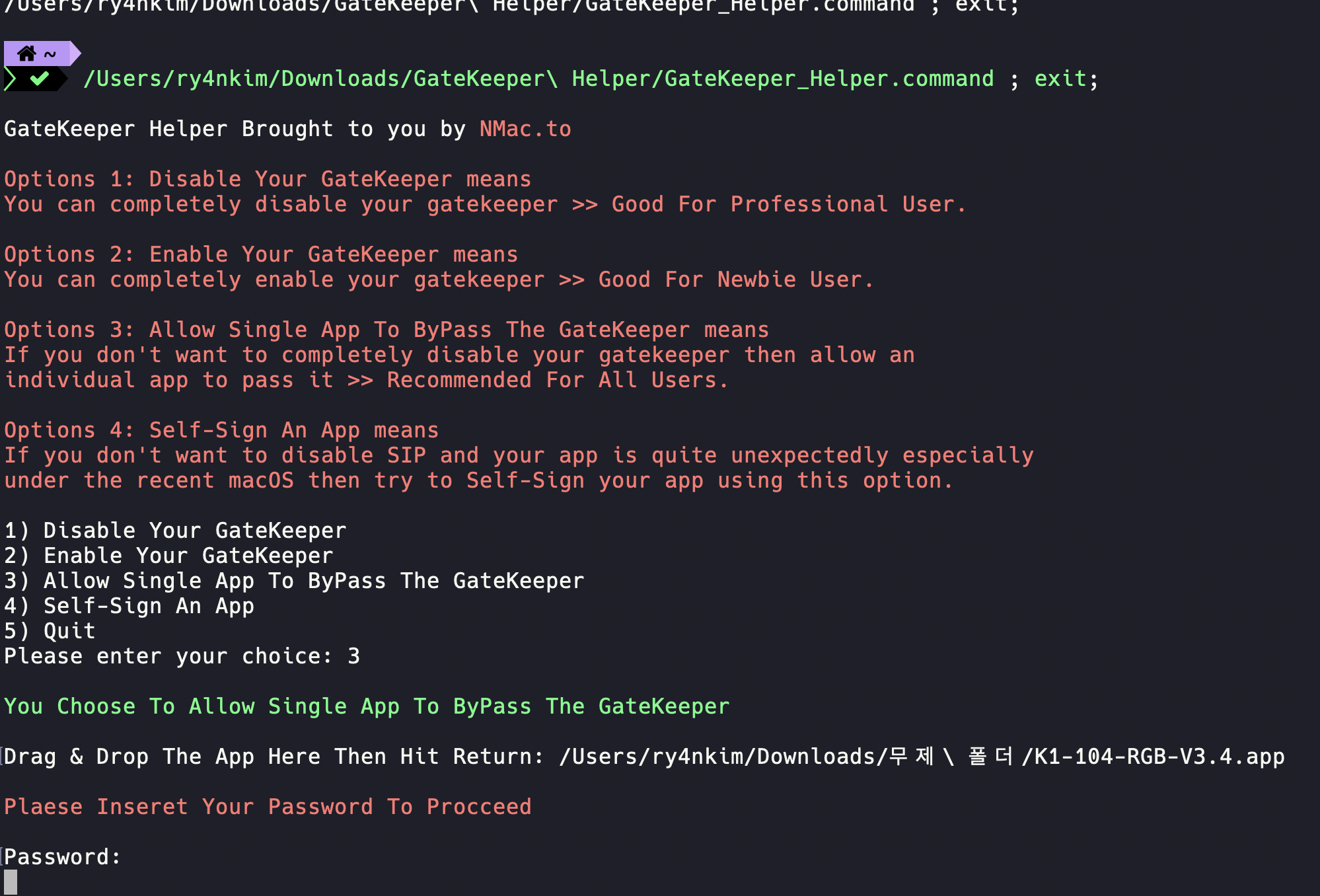
④ 키크론 키보드가 연결된 상태에서 앱파일을 실행시키면 펌웨어 업데이트가 가능합니다.
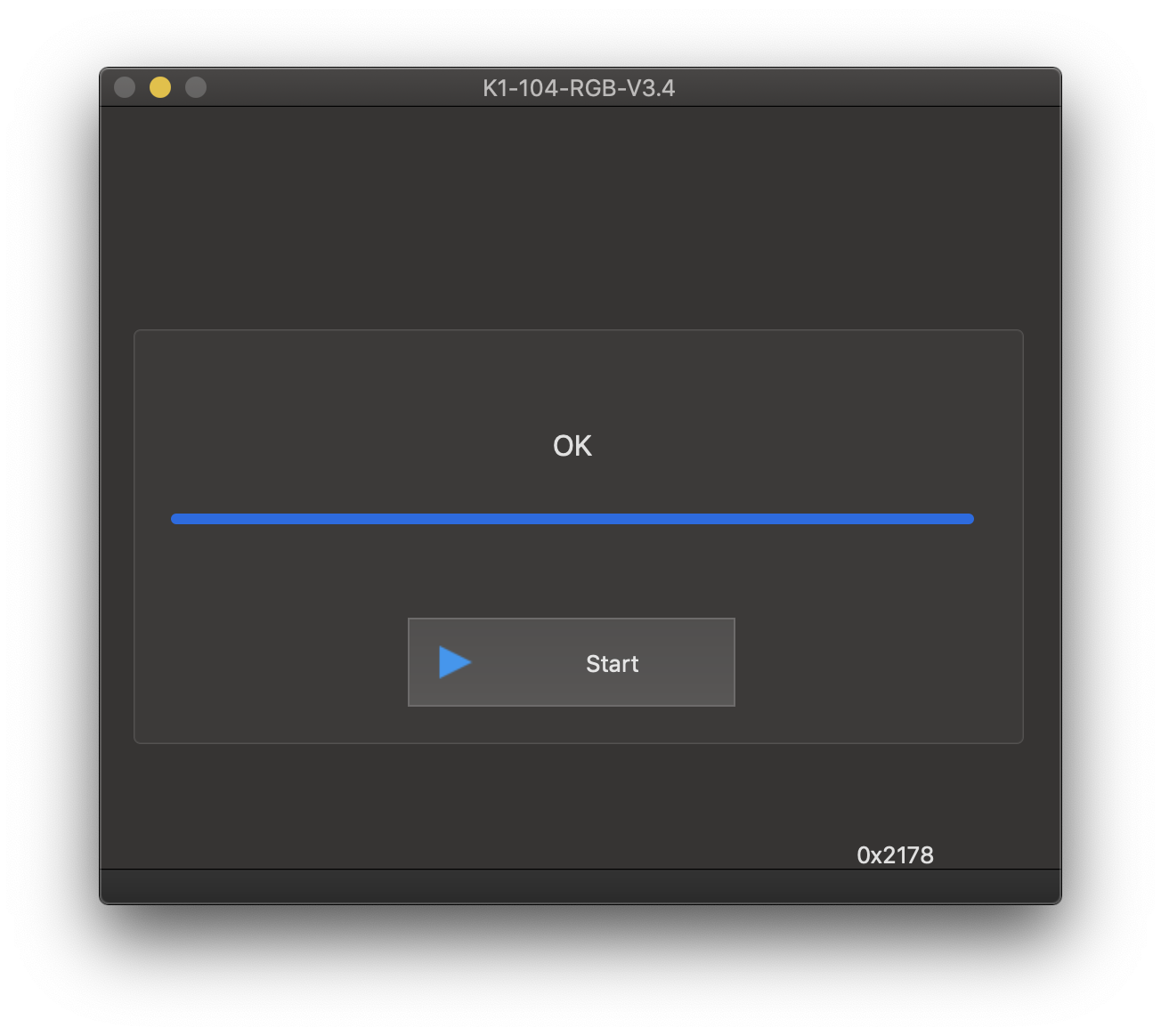
|
